*Clique na imagem para vê-la no tamanho original e seu efeito*
MATERIAIS PSP (Versão utilizada: PSP X2)
Imagem : retirada da net, sem autoria
Mask : WSL_Mask84 by Chelle, você pode pegar AQUI
Scrap : Heart Things - Imagine by Fran, você pode pegar AQUI
Template Freebie : 12 by Sya's Blueprints, você pode pegar AQUI
Plugin Penta.com, você pode pegar AQUI
Plugin Eye Candy 4000, você pode pegar AQUI
EXECUÇÃO
01 - Abra o Template 12 da Sya's Blueprints, duplique (Shift + D) e feche o original
Delete a primeira layer e o background
Image > Resize, na seguinte configuração: 700x700px
Pinte o background de #ffffff
02 - Abra o paper FRg_Heart Things_P10
Image > Resize, na seguinte configuração: 700x700px
Copie e cole acima da layer background
Aplique a WSL_Mask84, delete-a
Vá em Layers > Merge Group
03 - Abra o paper FRg_Heart Things_P6
Image > Resize, na seguinte configuração: 600x600px
Copie e cole acima da layer paper 1 do Template
Selecione no Template a layer paper 1
Selections > Select All
Selections > Float
Selections > Invert
Edit > Clear na layer do paper
Edit > Clear a layer paper 1
Selections > Select None
Arraste-a um pouquinho para baixo para não ficar próxima a borda
04 - Abra o paper FRg_Heart Things_P6a
Image > Resize, na seguinte configuração: 600x600px
Copie e cole acima da layer paper 3 do Template
Selecione no Template a layer paper 3
Selections > Select All
Selections > Float
Selections > Invert
Edit > Clear na layer do paper
Edit > Clear a layer paper 3
Selections > Select None
Triplique essa layer
Effects > Plugins > Penta.com > Color Dot, na seguinte configuração:
Cópia 1: 90 / 05 / 255 / 255 / 255
Cópia 2: 90 / 08 / 255 / 255 / 255
Cópia 3: 90 / 11 / 255 / 255 / 255
Ficarão 3 layers com esse efeito
05 - Abra o paper FRg_Heart Things_P7
Image > Resize, na seguinte configuração: 600x600px
Copie e cole acima da layer paper 2 do Template
Selecione no Template a layer paper 2
Selections > Select All
Selections > Float
Selections > Invert
Edit > Clear na layer do paper
Edit > Clear a layer paper 2
Selections > Select None
06 - Abra o paper FRg_Heart Things_P7
Image > Resize, na seguinte configuração: 600x600px
Copie e cole acima da layer mat do Template
Selecione no Template a layer mat
Selections > Select All
Selections > Float
Selections > Invert
Edit > Clear na layer do paper
Edit > Clear a layer mat
Selections > Select None
07 - Abra a sua imagem
Dê resize se necessárioCopie e cole acima da layer photo do Template
Selecione no Template a layer photo
Selections > Select All
Selections > Float
Selections > Invert
Edit > Clear na layer da imagem
Edit > Clear a layer photo
Selections > Select None
08 - Aplique em todas as layers, menos no background
Effects > Plugins > Eye Candy 4000 > Gradient Glow, na seguinte configuração:
Basic: 4 / 25 / 100; deixe marcado Draw Only Outside Selection
Color: Medium #000000 Opacity 100
09 - Abra o doodle FRg_Heart things_Doodle 1
Image > Resize, na seguinte configuração: 500x477px
Copie e cole acima da layer paper 3 do Template
Posicione-o mais abaixo
Mude o Blend Mode para Hard Light
*Se quiser, acrescente mais algum elemento do kit a seu gosto.
10 - Assine seu trabalho
ANIMAÇÃO
01 - Mantenha todas as layers abertas e feche duas das cópias onde foi aplicado o plugin Penta.com
02 - Edit > Copy Special > Copy Merged e leve ao AS
03 - No AS, Edit > Paste > As New Animation
04 - Volte para o PSP, feche a primeira cópia já levada ao AS
05 - Edit > Copy Special > Copy Merged e leve ao AS
06 - No AS, Edit > Paste > After Current Frame
07 - Volte para o PSP, feche a segunda cópia, também já levada ao AS
08 - Edit > Copy Special > Copy Merged e leve ao AS
09 - No AS, Edit > Paste > After Current Frame
10 - Faça isso, sucessivamente, até levar as 3 cópias com o efeito aplicado
11 - Edit > Select All
12 - Animation > Frame Properties
Mude para 15
13 - Salve como .gif
Caso você queira enviar-me a sua versão, é só mandar para meu e-mail!
Este tutorial foi elaborado no dia 05 de Abril de 2009, por SM Tutoriais®.
Fique a vontade para linkar ou imprimir este tutorial para uso pessoal, sem fins lucrativos.
Mas, por favor, não copie, não publique na WEB ou traduza sem autorização!
Caso execute o tutorial credite, colocando meu nome e o link da página Home.
Qualquer semelhança com qualquer outro tutorial é mera coincidência.
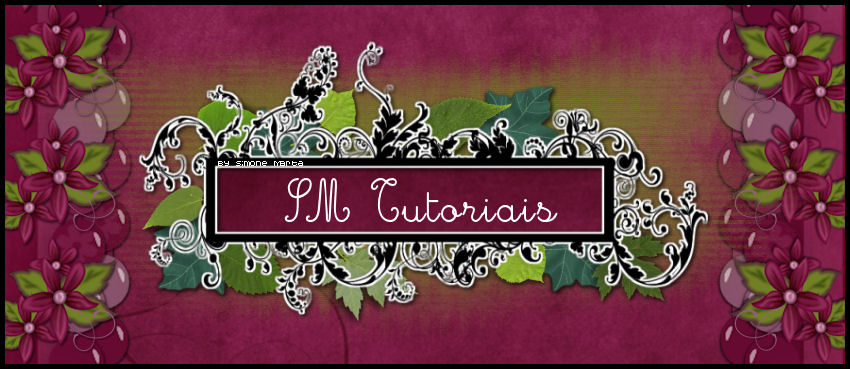
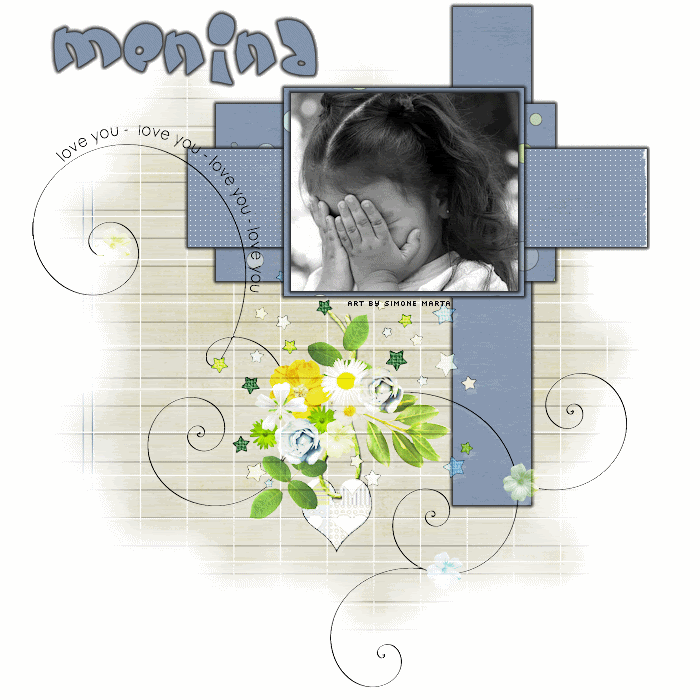
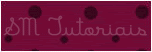
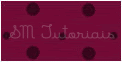
Um comentário:
Oi miga...que bom que não te desmotivou...a continuar postando suas maravilhas....eu amei este ultimo tuto e tambem já votei lindooooooooo...beijinhos carinhosos e uma linda semana
Postar um comentário